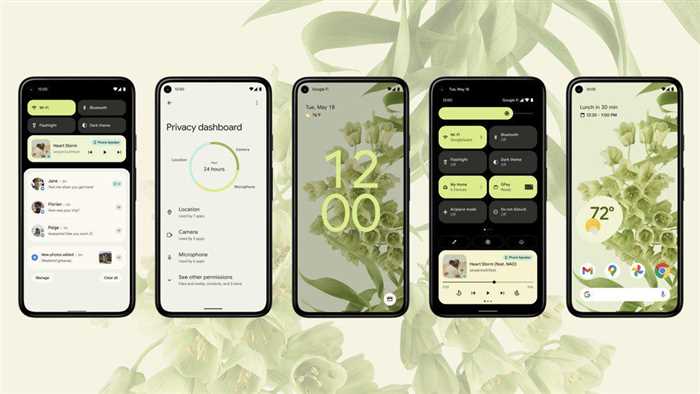
Bluetooth — это беспроводная технология передачи данных, которая позволяет устройствам взаимодействовать друг с другом без использования проводов. Она широко используется в современных смартфонах и планшетах, позволяя пользователям подключать беспроводные наушники, колонки, клавиатуры и другие устройства.
Однако, как и любая другая технология, Bluetooth требует обновлений для оптимальной работы. В этой статье мы рассмотрим, как обновить Bluetooth на Android-устройстве, чтобы исправить возможные проблемы и получить новые функции.
Перед тем, как начать процесс обновления, убедитесь, что ваше устройство подключено к интернету. Затем следуйте следующим ключевым шагам:
Шаг 1: Проверьте наличие обновлений
Перейдите в настройки вашего Android-устройства и найдите раздел «О системе» или «О телефоне». В этом разделе вы должны найти пункт «Обновления системы» или «Обновления ПО». Нажмите на него, чтобы проверить наличие доступных обновлений.
Шаг 2: Загрузите и установите обновление
Если обновления Bluetooth доступны, нажмите на кнопку «Загрузить» или «Обновить». Подождите, пока процесс загрузки не завершится. Затем нажмите на кнопку «Установить», чтобы начать процесс установки обновления. Во время установки ваше устройство может перезагрузиться несколько раз, поэтому не паникуйте.
Шаг 3: Проверьте работу Bluetooth
После установки обновления перейдите в настройки Bluetooth и проверьте, что функция включена. Попробуйте подключиться к другому устройству Bluetooth, чтобы убедиться, что обновление успешно установлено и Bluetooth работает исправно.
Теперь вы знаете, как обновить Bluetooth на Android-устройстве. Следуя этой подробной инструкции, вы сможете исправить возможные проблемы и получить новые функции, которые предлагает обновленная версия Bluetooth.
Почему важно обновить Bluetooth на Android

Обновление Bluetooth на Android имеет несколько важных преимуществ. Во-первых, обновление позволяет исправить ошибки и уязвимости, которые могут быть обнаружены в предыдущих версиях Bluetooth. Это важно для обеспечения безопасности вашего устройства и защиты от возможных атак.
Во-вторых, обновление Bluetooth на Android может улучшить производительность и стабильность соединения. Новые версии Bluetooth могут предлагать более быструю передачу данных и более надежное соединение, что особенно важно при использовании Bluetooth для передачи файлов или потокового воспроизведения музыки.
В-третьих, обновление Bluetooth на Android может добавить новые функции и возможности. Например, некоторые версии Bluetooth могут поддерживать передачу аудио в высоком качестве или использование нескольких устройств одновременно. Обновление позволяет вам воспользоваться этими новыми функциями и получить более полный набор возможностей вашего устройства.
Таким образом, обновление Bluetooth на Android является важным шагом для обеспечения безопасности, улучшения производительности и получения новых функций. Если вы хотите использовать все преимущества Bluetooth на вашем Android-устройстве, следует обратить внимание на обновление Bluetooth до последней доступной версии.
Улучшение совместимости

Как уже было сказано ранее, обновление Bluetooth на андроиде может помочь улучшить совместимость устройства с другими устройствами, поддерживающими блютуз. Если вы столкнулись с проблемами подключения или передачи данных между вашим андроидом и другими устройствами, обновление Bluetooth может быть решением проблемы.
Для обновления Bluetooth на андроиде следуйте следующим шагам:
- Откройте настройки вашего андроида.
- Найдите раздел «Bluetooth» и нажмите на него.
- Включите Bluetooth, если он еще не включен.
- Нажмите на кнопку «Обновить» или «Поиск обновлений».
- Дождитесь завершения процесса обновления.
После обновления Bluetooth на андроиде вы можете заметить улучшение совместимости вашего устройства с другими устройствами, поддерживающими блютуз. Это может помочь вам избежать проблем с подключением и передачей данных.
Исправление ошибок
Если у вас возникли проблемы с работой Bluetooth на вашем Android-устройстве, вам может потребоваться обновить его на последнюю версию. В этом разделе мы рассмотрим, как исправить ошибки, связанные с Bluetooth, следуя следующим рекомендациям.
1. Проверьте наличие обновлений
Первым шагом для исправления проблем с Bluetooth на Android-устройстве является проверка наличия обновлений. Для этого выполните следующие действия:
- Откройте меню настройки на вашем устройстве.
- Прокрутите вниз и выберите «О системе» или «О телефоне».
- Найдите и выберите «Обновление системы» или «Обновление ПО».
- Если доступно обновление, нажмите на кнопку «Обновить».
После завершения обновления перезагрузите устройство и проверьте, исправилась ли проблема с Bluetooth.
2. Перезагрузите Bluetooth
Если обновление не помогло, попробуйте перезагрузить Bluetooth на вашем Android-устройстве. Для этого выполните следующие действия:
- Откройте меню настройки на вашем устройстве.
- Выберите «Bluetooth» или «Беспроводные соединения».
- Выключите Bluetooth, подождите несколько секунд и включите его снова.
После перезагрузки Bluetooth проверьте, исправилась ли проблема.
3. Очистите кэш Bluetooth
Если перезагрузка не помогла, попробуйте очистить кэш Bluetooth на вашем Android-устройстве. Для этого выполните следующие действия:
- Откройте меню настройки на вашем устройстве.
- Выберите «Приложения» или «Управление приложениями».
- Найдите и выберите «Bluetooth» или «Bluetooth Share».
- Нажмите на кнопку «Очистить кэш».
После очистки кэша Bluetooth перезагрузите устройство и проверьте, исправилась ли проблема.
4. Сбросьте настройки Bluetooth
Если все предыдущие методы не помогли, попробуйте сбросить настройки Bluetooth на вашем Android-устройстве. Для этого выполните следующие действия:
- Откройте меню настройки на вашем устройстве.
- Выберите «Bluetooth» или «Беспроводные соединения».
- Найдите и выберите «Дополнительные настройки» или «Дополнительно».
- Нажмите на кнопку «Сбросить настройки» или «Сбросить сетевые настройки».
После сброса настроек Bluetooth перезагрузите устройство и проверьте, исправилась ли проблема.
Если ни один из этих методов не помог вам исправить проблему с Bluetooth, рекомендуется обратиться в сервисный центр или связаться с производителем вашего устройства для получения дополнительной помощи.
Повышение безопасности

Для обновления Bluetooth на Android и повышения безопасности следующих андроид-устройств, необходимо выполнить несколько шагов. Во-первых, убедитесь, что ваше устройство находится в зоне действия блютуз-кластера. Затем, перейдите в настройки вашего устройства и найдите раздел «Обновление системы». В этом разделе вы сможете проверить наличие доступных обновлений для вашего андроид-устройства.
Если обновления доступны, следуйте инструкциям на экране, чтобы обновить вашу систему. Обновление Bluetooth может включать в себя исправление уязвимостей и улучшение безопасности. Поэтому важно регулярно проверять наличие обновлений и устанавливать их на ваше устройство.
Кроме того, помимо обновления Bluetooth, существуют и другие способы повышения безопасности на вашем андроид-устройстве. Например, вы можете использовать пароль или PIN-код для защиты вашего устройства от несанкционированного доступа. Также рекомендуется не подключаться к непроверенным устройствам и не разрешать автоматическое подключение к вашему устройству.
В целом, обновление Bluetooth на Android и принятие дополнительных мер безопасности помогут защитить ваше устройство от возможных угроз и сохранить ваши данные в безопасности.
Как проверить текущую версию Bluetooth на Android
Для проверки текущей версии Bluetooth на устройстве Android необходимо выполнить несколько простых шагов:
- Откройте настройки вашего андроид-устройства.
- Прокрутите вниз и найдите раздел «Соединения» или «Блютуз».
- Нажмите на этот раздел, чтобы открыть его.
- В списке доступных устройств найдите «Bluetooth» и нажмите на него.
- На открывшейся странице вы увидите информацию о текущей версии Bluetooth на вашем устройстве.
Если вы не видите информацию о версии Bluetooth, попробуйте следующие действия:
- Перезагрузите ваше устройство и повторите шаги выше.
- Убедитесь, что ваше устройство поддерживает Bluetooth и он включен.
- Проверьте наличие обновлений для вашего андроид-устройства. Если доступно обновление, установите его.
Теперь вы знаете, как проверить текущую версию Bluetooth на вашем устройстве Android. Эта информация может быть полезна, если вы хотите обновить Bluetooth до последней версии или узнать, поддерживает ли ваше устройство определенные функции Bluetooth.
Откройте настройки

Как обновить Bluetooth на Android? Для этого вам потребуется открыть настройки вашего устройства. Включите ваше устройство и перейдите в раздел «Настройки». Обычно он находится на главном экране или в кластере ключевых приложений.
После того, как вы открыли настройки, прокрутите вниз и найдите раздел «Блютуз». Нажмите на него, чтобы перейти в настройки Bluetooth.
В настройках Bluetooth вы увидите список доступных устройств и настроек. Если вы хотите обновить Bluetooth, найдите и нажмите на кнопку «Обновить» или «Проверить обновления».
После нажатия на кнопку «Обновить» ваше устройство начнет проверку наличия новых версий Bluetooth. Если обновления найдены, следуйте инструкциям на экране, чтобы установить их.
Если вы не видите кнопку «Обновить» или «Проверить обновления» в настройках Bluetooth, это может означать, что ваше устройство уже использует последнюю версию Bluetooth или обновления не предусмотрены для вашей модели.
Теперь вы знаете, как обновить Bluetooth на Android. Следуйте указанным выше шагам, чтобы проверить наличие обновлений и установить их, если они доступны.
Найдите раздел «Bluetooth»
Для обновления Bluetooth на Android необходимо найти соответствующий раздел в настройках устройства. Следуйте следующим инструкциям:
- Откройте меню настройки вашего Android-устройства.
- Прокрутите список настроек вниз и найдите раздел «Bluetooth».
- Как только вы найдете раздел «Bluetooth», нажмите на него.
- В открывшемся окне вы увидите переключатель Bluetooth. Убедитесь, что он включен.
- Если Bluetooth уже включен, но вы все равно хотите обновить его, нажмите на кнопку «Обновить» или «Поиск устройств».
- После нажатия на кнопку «Обновить» или «Поиск устройств», ваш Android-устройство начнет сканировать доступные Bluetooth-устройства вокруг.
- Как только сканирование будет завершено, вы увидите список доступных устройств. Выберите устройство, с которым вы хотите установить соединение.
- После выбора устройства, ваш Android-устройство попытается установить соединение с ним.
- Если соединение успешно установлено, вы сможете использовать Bluetooth для передачи данных или подключения к другим устройствам.
Теперь вы знаете, как найти раздел «Bluetooth» на Android и обновить его для более стабильной работы и расширенных возможностей.






